Hemos hablado en numerosas ocasiones de la importancia de tener copias de seguridad de nuestros archivos y de cómo conseguir más espacio en el disco duro copiando datos que no necesitamos inmediatamente en discos externos.
Sin embargo, también esos discos duros pueden fallar. Si las copias de seguridad no se realizaban correctamente o el disco tiene algún tipo de problema, probablemente sólo lo descubriremos cuando vayamos a recurrir a ellos para conseguir ese archivo que depositamos con plena confianza.
Si te encuentras con el problema de que necesitas recuperar datos de Time Machine o de un disco cifrado y no puedes, tienes que seguir estas instrucciones.
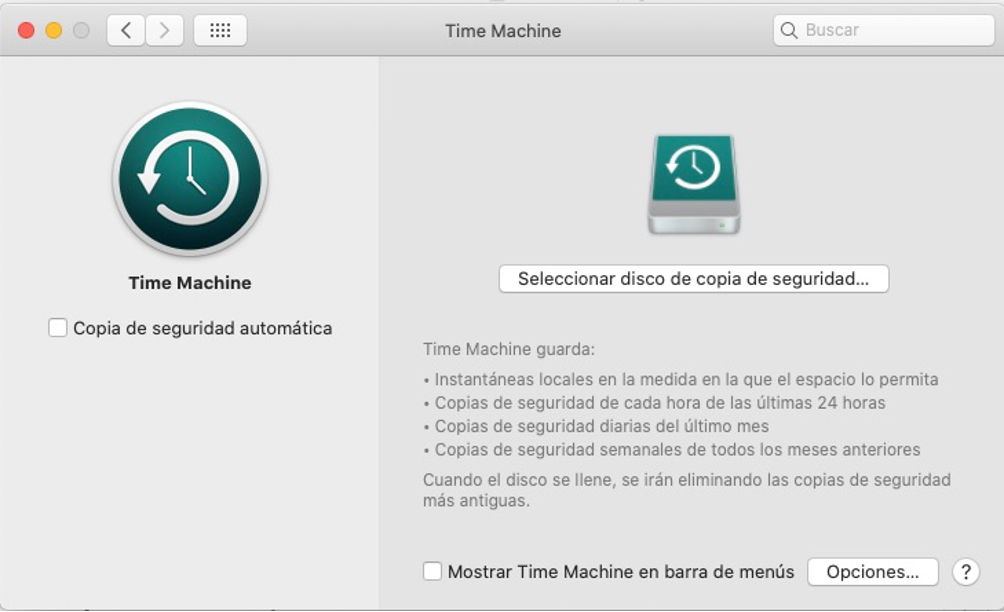
Time Machine es un software desarrollado por Apple para hacer copias de seguridad. Se incluye gratuitamente en el sistema operativo Mac OS X y fue lanzado como novedad en Mac OS X 10.5 “Leopard”.
Time Machine crea copias de seguridad incrementales de archivos, que pueden ser traídos desde el pasado al presente en nuestro ordenador (de ahí el juego de palabras en el nombre del software “Time Machine: Máquina del tiempo”.
El usuario puede restaurar todo el sistema, múltiples archivos o solo un archivo.
A diferencia de otros sistemas de copias de respaldo, Time Machine no es una utilidad para crear archivos permanentes de los archivos. Time Machine captura el estado actual de la información de un disco, borrando progresivamente las copias más antiguas para asegurarse de que queda espacio en el disco duro para completar la copia.
Si se utiliza Time Machine para realizar copias de respaldo utilizando un disco de red, se puede verificar el estado de las copias de seguridad manteniendo pulsada la tecla Opción y, a continuación, seleccionando Verificar copias de seguridad en el menú Time Machine.
Desde Mac OS X Lion v10.7.3 o versiones posteriores, se puede arrancar el ordenador desde el disco Time Machine si es necesario. Para hacerlo, hay que mantener pulsada la tecla Opción mientras se enciende el Mac. Cuando se acceda a la pantalla del Gestor de arranque, hay que seleccionar el inicio EFI como disco de arranque.
El cifrado de disco, como nos informa la Wikipedia, es una tecnología que protege la información convirtiéndola en código ilegible que no puede ser descifrado fácilmente por personas sin autorización.
El cifrado de disco puede utilizar software o hardware de encriptación para cifrar cada bit de información que va en un disco o en volumen de disco.
El objetivo del cifrado de disco es evitar el acceso no autorizado a información almacenada.
Al formatear un dispositivo de almacenamiento interno o externo, se puede encriptar para protegerlo con una contraseña.
Si se encripta un dispositivo interno, debe introducirse una contraseña para acceder al disco y a su información.
Si se encripta un dispositivo externo, debe introducirse la contraseña al conectar el dispositivo al ordenador.
Para encriptar y proteger el dispositivo con una contraseña mediante Utilidad de Discos, primero hay que borrar el volumen. Si el dispositivo contiene archivos que se quieren conservar, hay que copiarlos en otro dispositivo de almacenamiento o volumen.
Los sistemas de archivo que permiten cifrado en macOS son los siguientes:
APFS (encriptado): Utiliza el formato APFS y encripta el volumen.
APFS (mayús./minús., encriptado): Utiliza el formato APFS, distingue las mayúsculas y minúsculas de los nombres de las carpetas y archivos, y encripta el volumen. Por ejemplo, las carpetas “Tareas” y “TAREAS” son diferentes.
Mac OS Plus (con registro, encriptado): Utiliza el formato Mac, requiere contraseña y encripta la partición.
Mac OS Plus (mayús./minús., con registro, encriptado): Utiliza el formato Mac, distingue las mayúsculas y minúsculas de los nombres de las carpetas, requiere contraseña y encripta la partición.
Aunque parezca una obviedad, si estás teniendo problemas con tu disco duro de Time Machine, primero asegúrate de que el disco de copia de seguridad está enchufado, encendido y conectado firmemente al Mac.
Si el disco de copia de seguridad está en una red, asegúrate de que tanto tu Mac como el disco están conectados a la misma red.
También tienes que asegurarte que si hay más equipos haciendo copias de seguridad en la unidad Time Machine, que nadie haya cambiado la contraseña del cifrado.
Aun así, puedes encontrar problemas para montar el disco de Time Machine o que el sistema diga que no puede encontrar el disco.
Visita esta página para ver soluciones a diferentes problemas con Time Machine.
Cuando un disco duro cifrado se estropea, los datos pueden perderse de manera completa.
Si un disco cifrado se cuelga o se corrompe, los datos pueden quedar inaccesibles a través de los métodos tradicionales.
Además, es fundamental que las contraseñas o las claves de des/cifrado estén guardadas en un sitio conocido y seguro, porque si se activa el cifrado completo de disco, nadie podrá acceder a los contenidos sin las credenciales correspondientes.
Sinceramente, cualquier solución pasa porque conozcas la contraseña del disco al que quieres acceder.
Si no la conoces, todo se complica mucho, porque necesitarás utilidades externas que permitan adivinar esa contraseña, lo que, dependiendo de su complejidad puede llevar (muchas) horas.
En el Mac, podemos mencionar estas opciones:
Puedes desencriptar una unidad externa desde el Finder, puedes usar FileVault (en Preferencias del Sistema), puedes usar Utilidad de discos o puedes descifrarlo usando el Terminal.
También te ofrecemos este truco para intentar acceder al disco duro usando Acceso a llaveros.
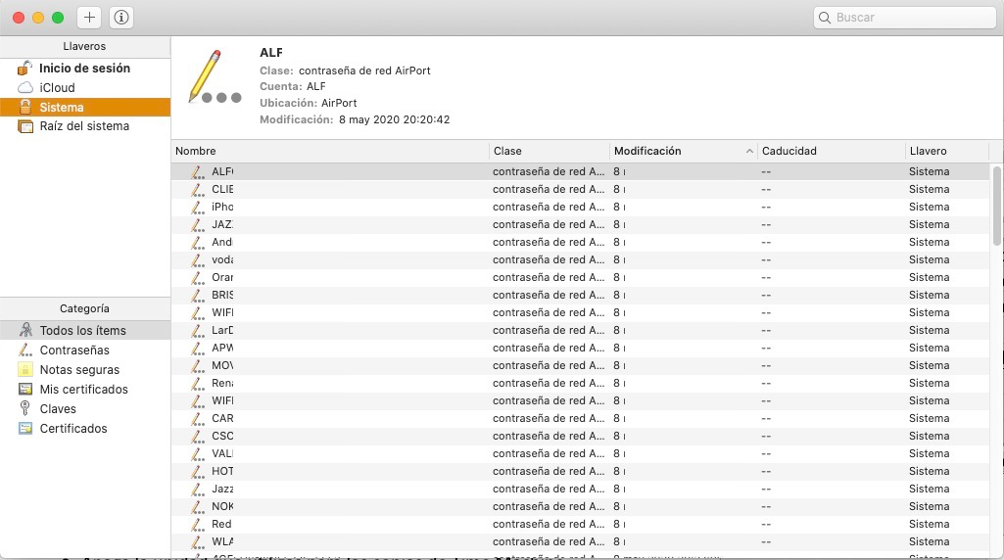
Cambiar la contraseña del llavero Time Machine
- Apaga la unidad que utilizas para las copias de Time Machine
- Abre Acceso a llaveros, que está en Aplicaciones>Utilidades
- En el cuadro de diálogo Acceso a Llaveros, seleccione Sistema en la barra lateral
- Localiza la entrada del llavero cuyo nombre comienza con el nombre de tu Time Capsule o NAS.
- Haz doble clic en la entrada del llavero de Time Capsule o NAS
- Se abrirá una ventana que mostrará los atributos del archivo del llavero
- Haz clic en Atributos y marca la casilla Mostrar contraseña. Introduce la contraseña de administrador.
- Ahora podrás ver la contraseña del Time Capsule o NAS
- Si la contraseña no es correcta, introduce una nueva contraseña haz clic en Guardar cambios,
- Sal de Acceso a Llaveros
- Enciende Time Machine.
Si no consigues montar la unidad de Time Machine o el disco cifrado, o ha sido borrado por accidente o el archivo que buscas no aparece, necesitarás una aplicación externa como Stellar Data Recovery Profesional para Mac recuperar todos los datos posibles.
Para hacerlo, sigue estas instrucciones:
Abre Stellar Data Recovery Software Professional y activa la copia.
Selecciona los tipos de archivo que quieres recuperar.
Selecciona el disco de Time Machine como ubicación, ya que es de donde quieres sacar los datos.
Haz clic en Escanear para comenzar el proceso.
Cuando acabe el escaneo, aparecerá un listado con todos los archivos y carpetas que se pueden recuperar.
Selecciona los que necesitas (también puedes ver una previsualización del archivo haciendo doble clic sobre su nombre)
Haz clic en recuperar y escoge el disco de destino donde quieres que se copien los archivos recuperados de Time Machine
Nota: Prueba con Escaneado Profundo, si no aparece el archivo que buscas.
El cifrado de los discos duros y de las copias de seguridad nos aporta un plus de seguridad a la hora de saber que nadie podrá acceder a nuestros archivos sin que nosotros lo sepamos, y por lo tanto, si estás en un entorno compartido con otras personas o manejas información confidencial que no quieres que trascienda, es una medida importante que debes tomar.
Pero también tienes que saber que esa seguridad que te aporta puede convertirse en una cuesta arriba importante si algo no funciona correctamente mientras se guarda la copia de seguridad o el disco duro cifrado sufre algún tipo de percance.
Herramientas como Stellar Data recovery Professional para Mac aumentan en gran medida nuestras posibilidades de volver a tener acceso a los datos que guardábamos y que ahora necesitamos.
Was this article helpful?